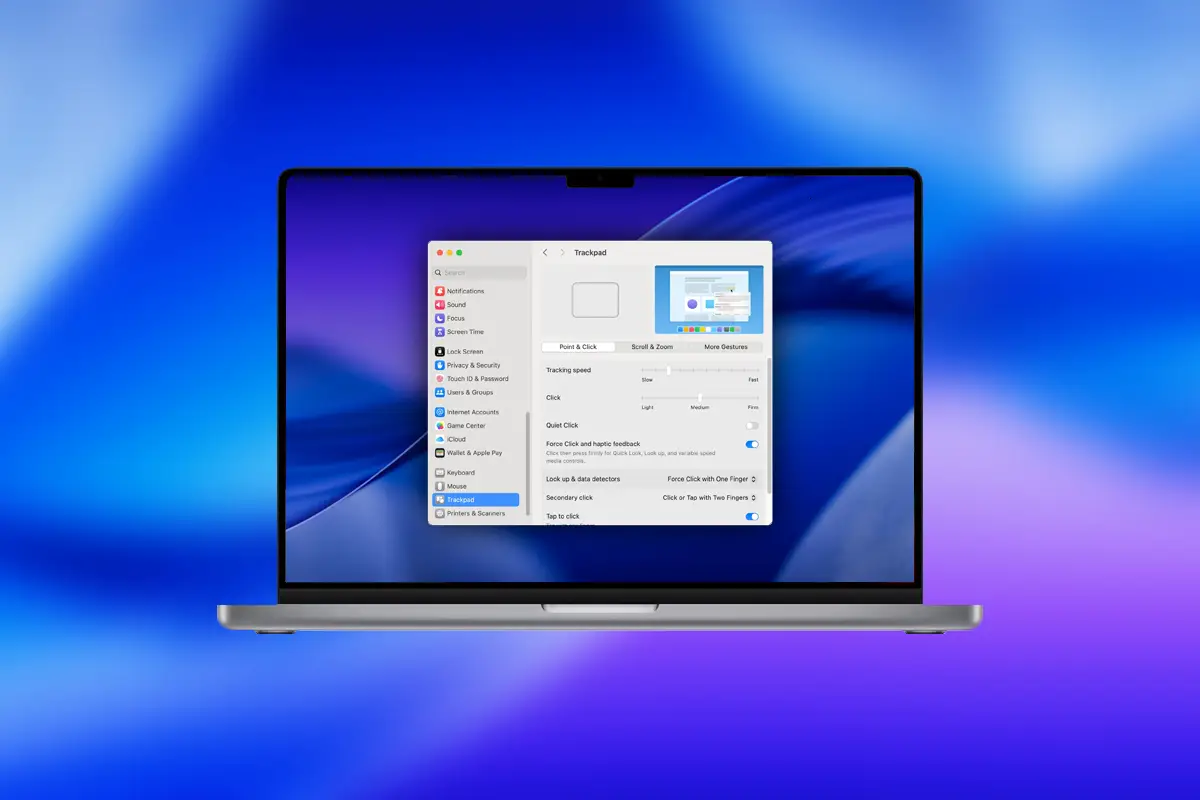یکی از دلایل محبوبیت macOS در میان کاربران، توجه ویژه این سیستمعامل به جزئیات تجربه کاربری است. حرکات لمسی موس و ترکپد، نمونهای روشن از این دقت هستند؛ حرکاتی که باعث میشوند بسیاری از کارها تنها با یک سوایپ یا لمس ساده انجام شوند. تصور کنید تنها با حرکت دو انگشت، صفحات مرورگر جابهجا شوند یا با یک حرکت سه انگشتی بین دسکتاپها سوییچ کنید؛ همه اینها موجب میشوند کار با مک سریعتر و طبیعیتر به نظر برسد.
با وجود این امکانات، حرکات پیشفرض همیشه مطابق با نیاز همه افراد نیستند. بعضی کاربران حرکات بیشتری برای مدیریت پروژههایشان میخواهند، بعضی به دنبال جایگزینی میانبرهای پیچیده صفحهکلید هستند و گروهی دیگر صرفاً علاقه دارند دستگاهشان دقیقاً مطابق عادتهای روزمرهشان عمل کند. خوشبختانه macOS، همراه با ابزارهای جانبی متنوع، امکان سفارشیسازی کامل این حرکات را فراهم کرده است. در این پست از سیب اپ مک قصد داریم راه سفارشی کردن حرکات موس در مک را آموزش دهیم.
آشنایی با حرکات موس و ترکپد در مک
حرکات موس و ترکپد در مک به شما اجازه میدهند تا بدون استفاده از دکمهها یا ترکیبهای صفحهکلید، کارهای روزمره را انجام دهید. برای مثال:
- اسکرول دو انگشتی برای مرور صفحات وب یا اسناد.
- سوایپ با سه انگشت برای جابهجایی سریع بین دسکتاپهای مجازی.
- Pinch (نیشگونزدن دو انگشتی) برای بزرگنمایی تصاویر یا اسناد.
تفاوت اصلی میان دو محصول اپل در همین بخش نمایان میشود:
- Magic Mouse سطح لمسی محدودی دارد و بیشتر برای ژستهای ساده مثل اسکرول و جابهجایی بین صفحات طراحی شده است.
- Trackpad (بهویژه در مکبوکها) فضای بیشتری برای حرکات چندانگشتی ارائه میدهد و میتواند طیف وسیعی از ژستها را پشتیبانی کند.
این تنوع حرکات، پایهای برای شخصیسازی است و نشان میدهد چرا بسیاری از کاربران حرفهای ترجیح میدهند تنظیمات پیشفرض را تغییر دهند.
تنظیمات پیشفرض در System Settings
اولین جایی که باید به آن سر بزنید، بخش تنظیمات خود سیستمعامل است. مسیر زیر شما را به صفحه مخصوص سفارشیسازی موس و ترکپد میبرد:
System Settings > Mouse / Trackpad
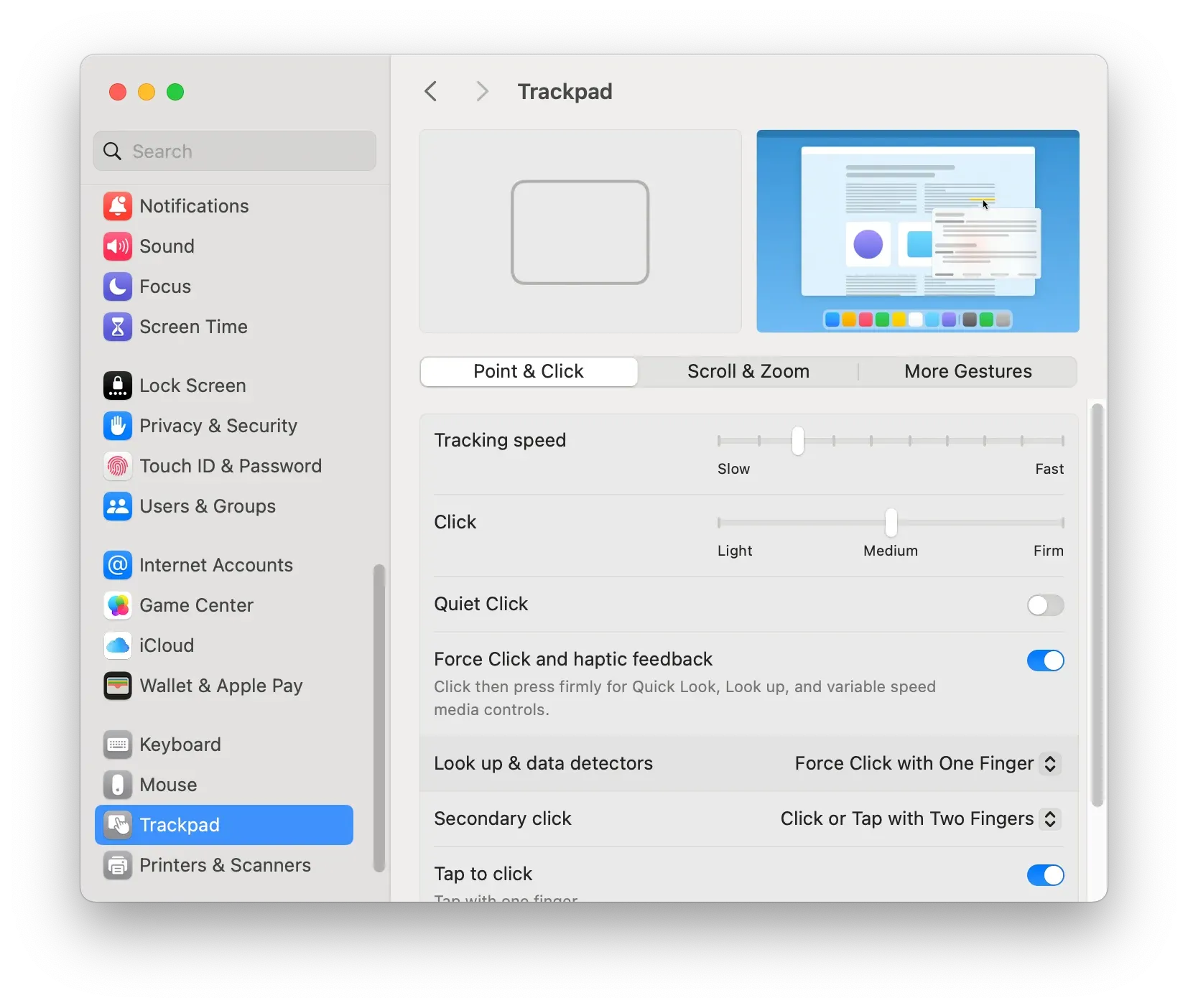
در اینجا میتوانید تغییرات متنوعی اعمال کنید که از جمله آنها میتوان به موارد زیر اشاره کرد:
- تنظیم سرعت حرکت نشانگر و میزان شتاب آن.
- فعال یا غیرفعال کردن کلیک ثانویه (Right-Click).
- مدیریت قابلیت زوم با دوبار تپ یا حرکت Pinch.
- تغییر نحوه جابهجایی بین صفحات یا دسکتاپها با حرکات دست.
یکی از ویژگیهای مفید این بخش، نمایش پیشنمایش تصویری از هر حرکت است؛ بنابراین قبل از انتخاب، میتوانید ببینید که هر ژست دقیقاً چه کاری انجام خواهد داد. این بخش برای بیشتر کاربران عادی کافی است، اما اگر به دنبال امکانات پیشرفتهتر باشید، به ابزارهای جانبی نیاز خواهید داشت.
ابزارهای جانبی برای سفارشیسازی حرفهای
کاربران حرفهای که میخواهند حداکثر بهرهوری را داشته باشند، معمولاً سراغ نرمافزارهای شخص ثالث میروند. این ابزارها امکان تعریف حرکات پیچیدهتر و شخصیسازی کاملتر را فراهم میکنند.
- BetterTouchTool: برنامه BetterTouchTool محبوبترین و قدرتمندترین گزینه است. با این برنامه میتوانید برای هر ژست دلخواه یک اکشن تعریف کنید؛ از باز کردن اپلیکیشن گرفته تا اجرای اسکریپتهای اختصاصی. به عنوان مثال میتوانید تنظیم کنید که با ضربه سه انگشتی روی ترکپد، اپلیکیشن Notes باز شود یا با سوایپ به سمت راست، کنترل موزیک تغییر کند.
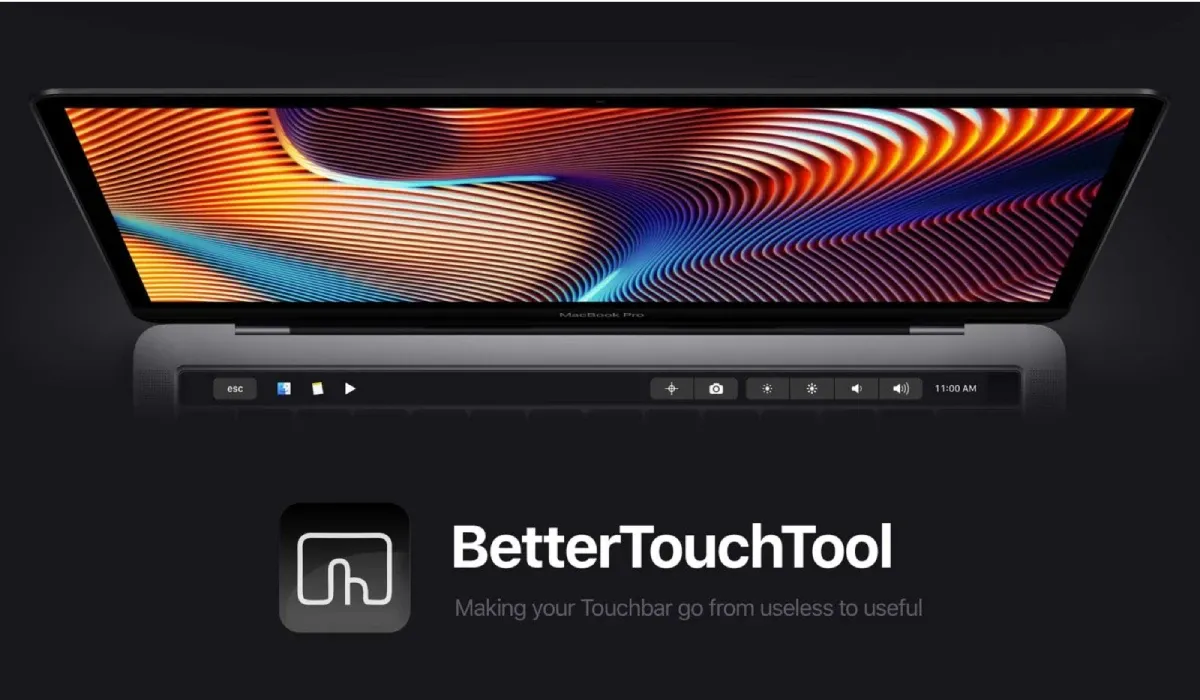
- BetterMouse: برنامه BetterMouse میتواند دسترسی تنظیمات موس و کیبورد را در اختیار شما قرار دهد تا با تغییر دادن آنها، بهترین عملکردها را برای موس و کیبورد خود ایجاد کنید.
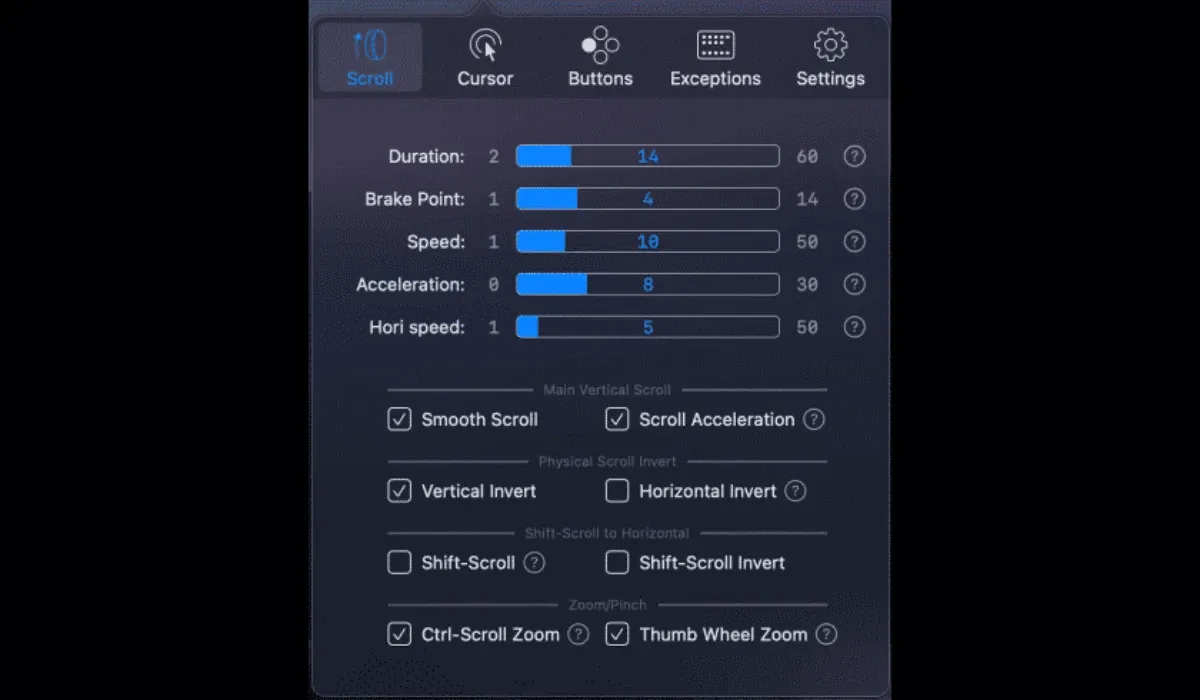
- MouseBoost Pro: برنامه MouseBoost Pro نیز به شما اجازه میدهد که تمام دستورات موس را شخصیسازی کنید و روال کاری خود را بهبود ببخشید. اپلیکیشن MouseBoost Pro بیش از ۳۰ نوع ابزار را با یکدیگر ادغام میکند تا شما بتوانید سادهتر و سریعتر از گذشته با مک بوک کار کنید.
کار با این ابزارها ابتدا ممکن است کمی زمانبر باشد، اما پس از تعریف حرکات شخصی، سرعت انجام کارها بهطور چشمگیری افزایش پیدا خواهد کرد.
نکات و ترفندها
برای اینکه از سفارشیسازی بیشترین بهره را ببرید، رعایت چند نکته ضروری است:
- زیادهروی نکنید: تعریف ژستهای متعدد میتواند باعث گیجی و فراموشی شود. بهتر است تنها حرکاتی را ثبت کنید که روزانه از آنها استفاده میکنید.
- هماهنگی با میانبرهای صفحهکلید: بعضی کارها همچنان با کیبورد سریعتر هستند. ترکیب حرکات موس و میانبرهای کلیدی میتواند بهترین تعادل را ایجاد کند.
- مدیریت انرژی: حرکات پیچیده یا استفاده طولانیمدت از ژستهای چندانگشتی ممکن است روی عمر باتری تأثیر بگذارد. در تنظیمات باتری میتوانید رفتار ترکپد یا موس را بهینهسازی کنید.
- تمرین و عادت: پس از تعریف حرکات جدید، مدتی طول میکشد تا بدن به آنها عادت کند. کمی صبر داشته باشید تا استفاده از آنها به بخشی طبیعی از کار روزمره تبدیل شود.
جمعبندی
حرکات موس و ترکپد در مک، چیزی فراتر از امکانات ظاهری هستند. آنها ابزاری برای افزایش بهرهوری، کاهش اتلاف وقت و لذتبخشتر شدن کار با کامپیوتر محسوب میشوند. با تنظیمات داخلی macOS میتوانید نیازهای ابتدایی خود را پوشش دهید؛ اما اگر به دنبال کنترل کامل باشید، ابزارهایی مانند BetterTouchTool شما را به دنیای جدیدی از امکانات وارد میکنند.
در نهایت، هر کاربر باید تعادلی میان سادگی و کارایی پیدا کند. بعضیها تنها به چند حرکت ساده نیاز دارند، در حالی که دیگران ترجیح میدهند هر حرکت دستشان وظیفه خاصی داشته باشد. انتخاب با شماست.
 ابزار کاربردی
ابزار کاربردی گرافیک و طراحی
گرافیک و طراحی موسیقی
موسیقی ورزشی
ورزشی شبکهی اجتماعی
شبکهی اجتماعی برنامه نویسی
برنامه نویسی آب و هوا
آب و هوا مالی
مالی پزشکی
پزشکی کسب و کار
کسب و کار سرگرمی
سرگرمی فیلم و عکس
فیلم و عکس افزونههای سافاری
افزونههای سافاری مسافرت
مسافرت سلامتی و تندرستی
سلامتی و تندرستی بهرهوری
بهرهوری آموزشی
آموزشی سبک زندگی
سبک زندگی اخبار
اخبار منابع
منابع بازی
بازی